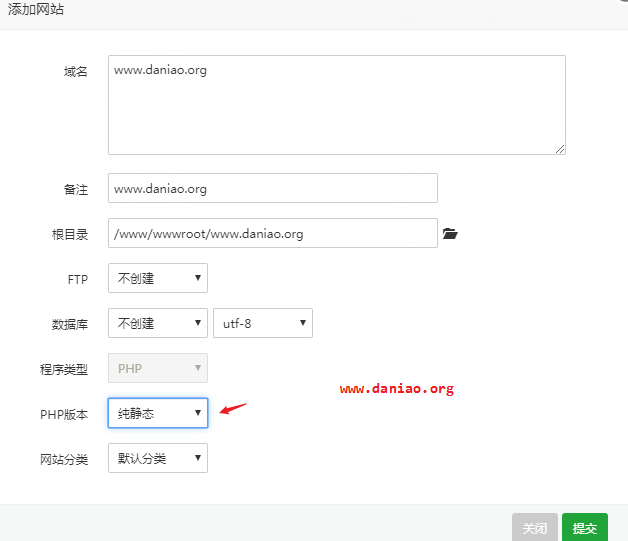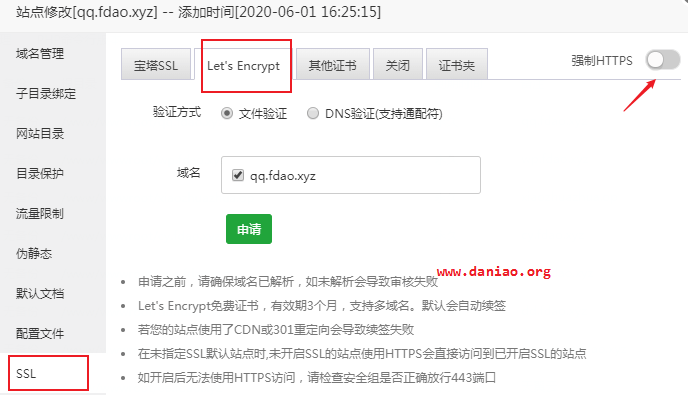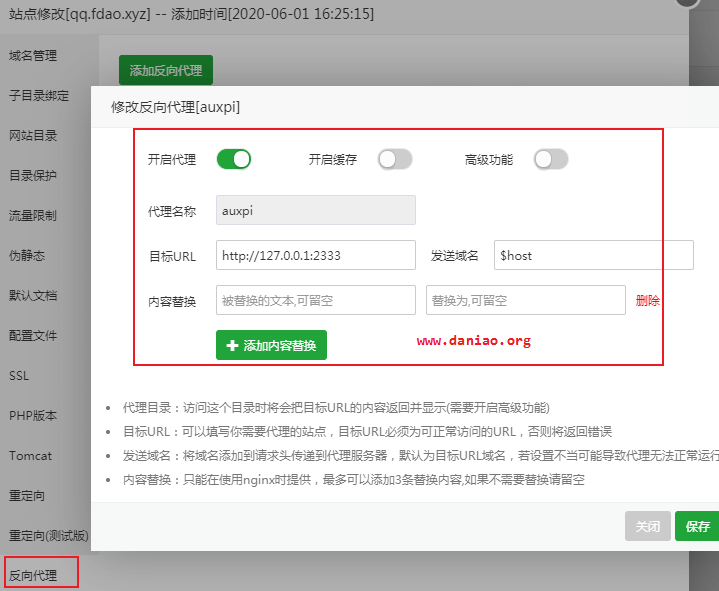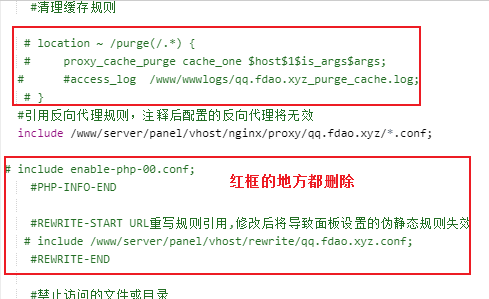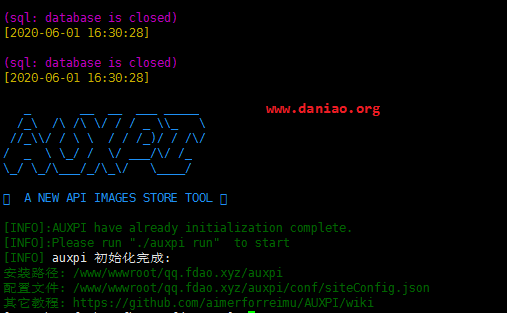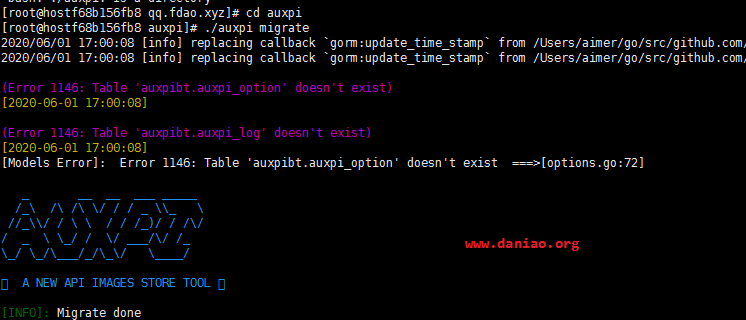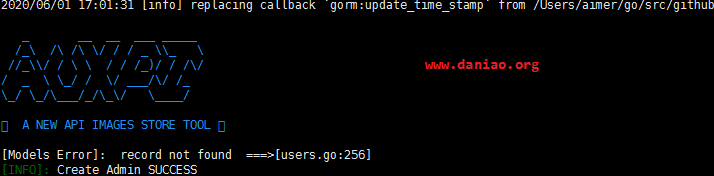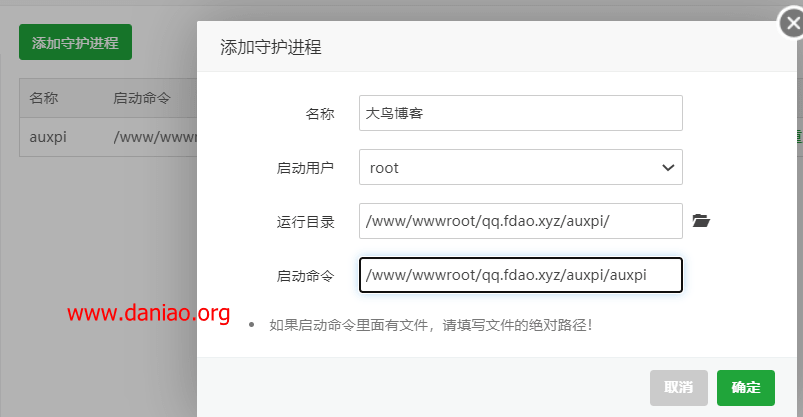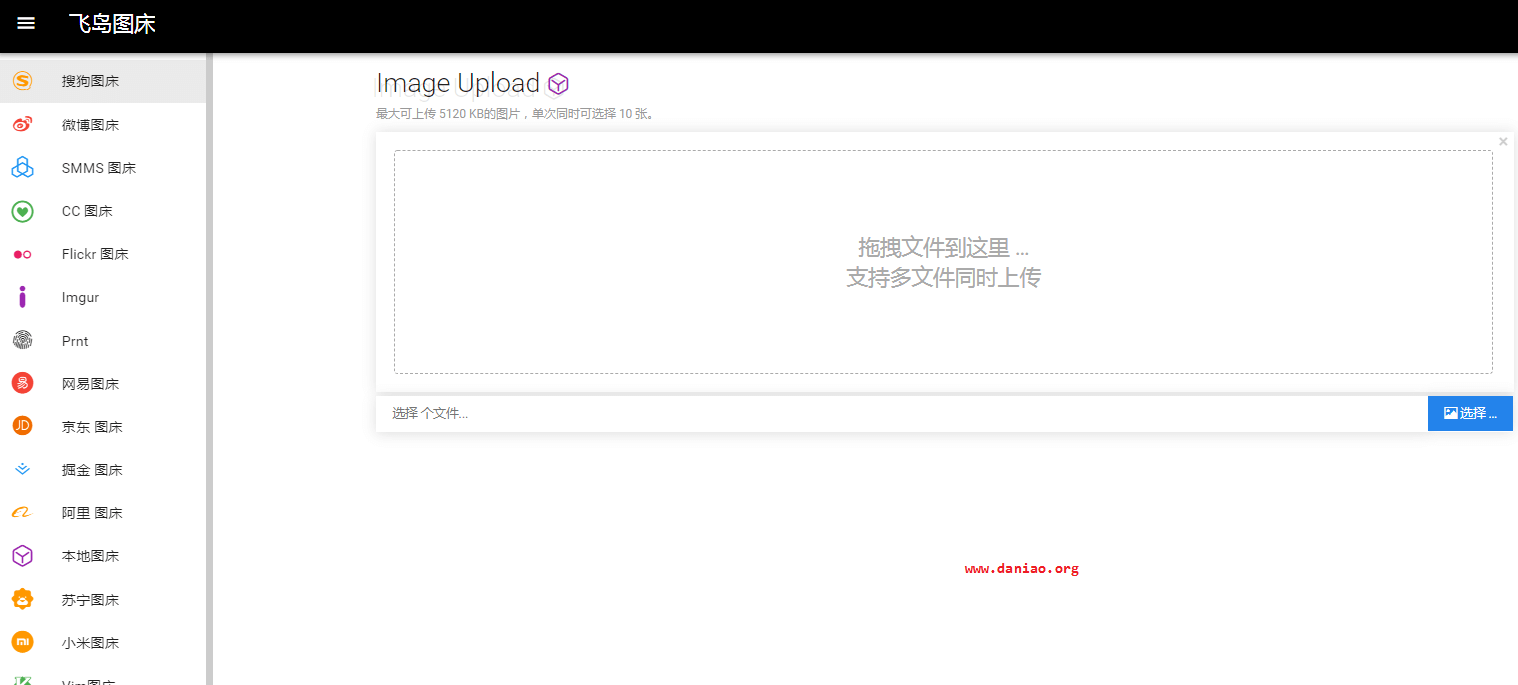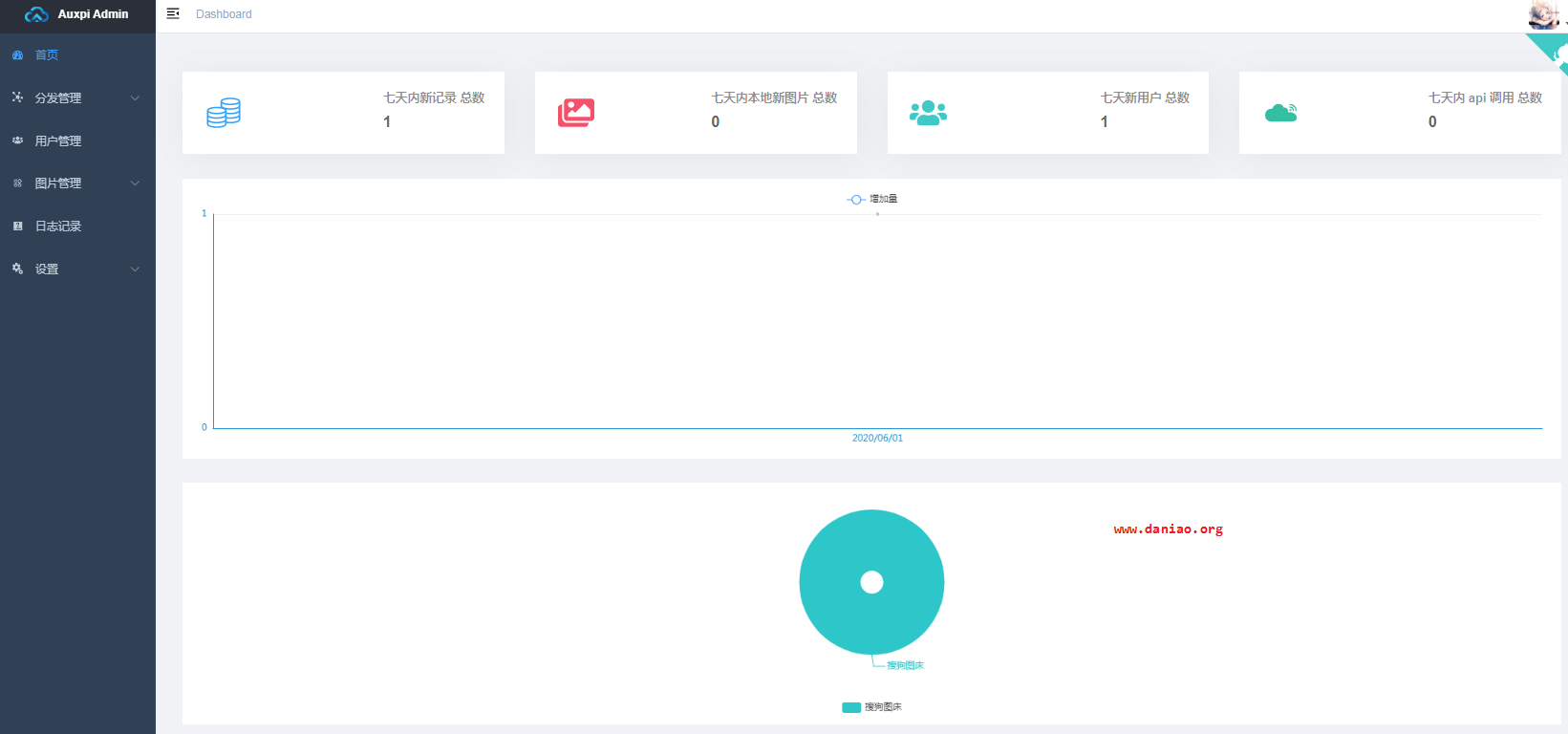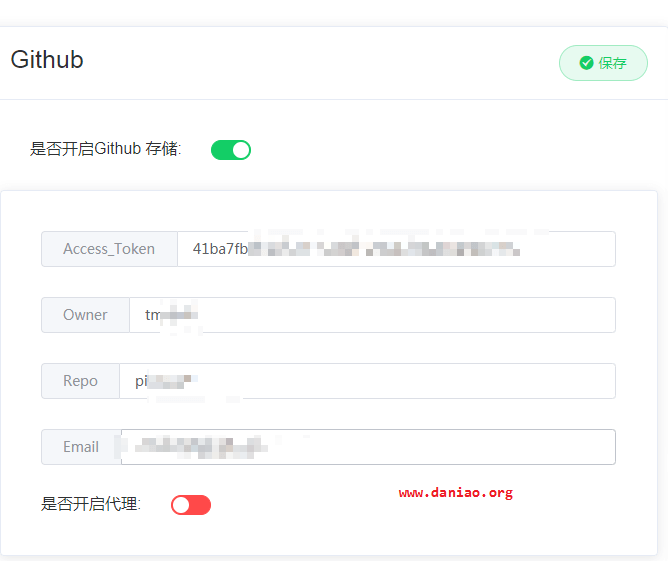Auxpi图床还是很受欢迎的,虽然免费,但是却有这很多收费版本的强大功能,比如支持分发,支持api等。而且Auxpi基于go语言开发,速度方面也有保障,目前该项目已经有2.4k的star。
去年这个时候写过Auxpi聚合图床如何安装的教程,今天这篇文章还是炒冷饭,重新说下如何安装Auxpi聚合图床,以及使用宝塔自带的supervisor对auxpi进行后台托管。(为何要重写,因为该项目很久没更新了,小伙伴都吐槽说不太好安装。)博主去年写的文章,可以参考。
[mark_a]
[/mark_a]
1、简介
目前该项目最后更新于8个月前。实测,安装好之后,还是很好用的。
项目:https://github.com/0xDkd/auxpi
演示:http://qq.fdao.xyz
2、准备
组合:Nginx1.17 + Mysql(5.6) + PHP7.3 + phpMyAdmin4.4
- 宝塔面板最新版本,如果你没有安装,可以实现安装好宝塔面板。(宝塔服务器面板,一键全能部署及管理,送你3188元礼包,点我领取https://www.bt.cn/?invite_code=MV9ub2NxdmI=)
- NGINX1.17(这个版本随意)
- mysql5.6
- PHP7.3(选择PHP7.0以上最好)
- phpMyAdmin4.4(这个版本随意)
- 准备一个域名
- 新建一个网站
- 新建一个数据库
3、创建站点等
3.1 新建站点
PHP 版本选择纯静态 , auxpi 不需要 php 环境!
3.2 开启 SSL (可选)
如果想要为站点开启 ssl,就在宝塔中进行设置即可,如果需要 http 跳转 https,记得开启 强制 HTTPS
3.3 设置反代
还在网站设置中,点击反向DL并新建。
3.4 修改网站配置文件
站点修改 - 配置文件,首先删除或者禁用 【#清理缓存规则】这一块:
location ~ /purge(/.*) {
proxy_cache_purge cache_one $host$1$is_args$args;
#access_log /www/wwwlogs/qq.fdao.xyz_purge_cache.log;
}
如图:图示是注释禁用没有删除。
接着删除或者禁用伪静态规则那一块的代码
看一张大图,你就懂了。
注意:把红框的地方都注释或者闪删除。
4、安装程序
4.1 下载安装脚本
利用宝塔终端或者xshell连接自己的服务器在命令行界面下载auxpi安装脚本。
cd /www/wwwroot/qq.fdao.xyz wget -N --no-check-certificate https://raw.githubusercontent.com/aimerforreimu/AUXPI/dev/install.sh && chmod +x install.sh
4.2 修改的安装地址和备份地址
利用宝塔的可视化在网站根目录修改install.sh,如下:[reply]
install_path='/www/wwwroot/qq.fdao.xyz/auxpi'
auxpi_path="${install_path}/build/linux"
auxpi_backup_path='/www/backup/auxpi_backup'
[/reply]
4.3 运行安装脚本
bash install.sh install
安装成功的截图:
4.4 修改auxpi的配置文件
修改auxpi/conf/ 目录下的 app.conf 文件只需要修改数据库信息,只需要修改下面所示的部分即可。
#DATABASE Setting dbType = mysql dbName = auxpi dbUser = auxpi dbPassword = i27978979798 dbHost = 127.0.0.1:3306 dbPrefix = auxpi_
4.5 创建(迁移)数据库
进入你安装auxpi的根目录下 运行命令
./auxpi migrate
运行成功截图:
4.6 创建管理员
在程序的根目录运行如下程序
./auxpi -mod=admin -name=admin -email=admin@daniao.org -pass=123123123
执行成功截图:
注意:示例代码是新建一个admin 密码为123123123 ,邮箱为admin@daniao.org的账户信息,自己根据需要修改。管理员有且只有一个,并且用户 ID 只能为1。
4.7 运行auxpi
完成上述配置之后,您可以直接运行程序啦,在程序的根目录执行!
./auxpi run
5、使用 supervisor 对 auxpi 进行后台托管
以上代码运行之后,如果你停止运行,你的图床就不能访问了,所以我们需要用使用 supervisor 对 auxpi 进行后台托管。
5.1 安装supervisor管理器
软件商店→系统工具中安装改插件。
5.2 添加守护进程
看图设置吧:
5.3 成功启动
保存后,守护进程启动成功,如图:
6、效果展示
因为前面已经做好了DL,所以直接就可以用域名打开了,如图:
后台展示:
7、图床设置
简单设置一个Github图床存储。后台管理中打开图床设置。
access_token:您在 github 申请到的access_token
owner:仓库拥有者,一般填写您本人的 github 用户名即可
repo:填写您要使用的仓库即可
关于这部分设置可以参考:Github+jsDelivr+PicGo 为脚本/图片等静态文件加速的全球CDN
保存之后,图片上传效果,如图:
8、最后
Auxpi聚合图床虽然是免费图床,但是功能堪比各种收费的图床,实在是良心好图床,唯一的缺点就是安装稍微麻烦点。
作者已经很久不更新图床了,不知道是不是功能已经成熟,没必要更新,还是其他什么原因。不过很希望作者能维护起来。这实在是个好图床。